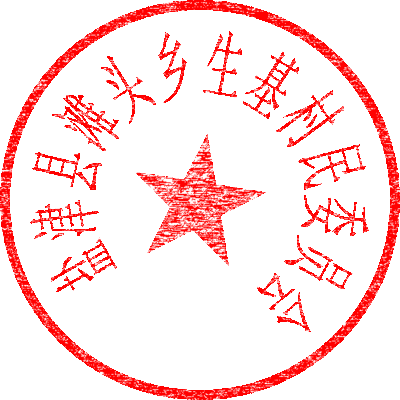本例主要讲解利用PS将一张图片变小,让图片的尺寸不变让图片的内存变小,也可以直接改变图片的尺寸。
ps怎么把图片变小――工具/原料PS CS6
ps怎么把图片变小――更改图像尺寸(更改内存方法在下方)ps怎么把图片变小 1、
在PS界面中快速双击鼠标左键,或者点击:文件――打开;选择需要更改大小的图片。
ps怎么把图片变小 2、
执行:图像――图像大小,打开图像大小设置对话框,直接在对话框中输入想要的宽度或者高度就可以了,如果只需要更改宽度或者高度,将约束比例前面的复选框中的对勾取消就可以了(建议最好不要去掉不然图像会变形)。
ps怎么把图片变小 3、
除了上述方法以外,还可以直接在背景层上双击,将背景层变为0图层,然后执行:编辑――自由变换,拖动变换框上的节点就可以直接变化图像的大小了。
ps怎么把图片变小_怎么把图片变小
ps怎么把图片变小――更改图像内存的大小(只适合JPG格式图片)执行:文件――存储为,选择JPG文件格式存储,选择存储位置后,会弹出JPG存储对话框,用鼠标拖动大文件和小文件下方的滑块就可以直接调节图片的大小。
ps怎么把图片变小_怎么把图片变小
ps怎么把图片变小――注意事项直接改变图像内存大小的方法只适合存储为JPG格式的图片
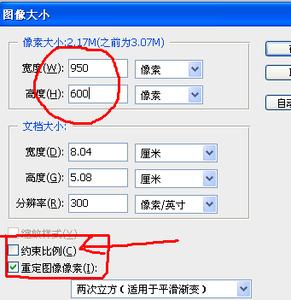
 爱华网
爱华网